
Cara Mentransfer Foto dari Samsung ke USB Stick: 4 Metode Mudah

"Bagaimana cara mentransfer foto dari ponsel Samsung ke memory stick?"
- Dari Quora
Smartphone Samsung dikenal dengan kemampuan kameranya yang luar biasa sehingga memungkinkan penggunanya mengabadikan momen berharga yang tak terhitung jumlahnya. Namun, foto-foto berkualitas tinggi ini dapat dengan cepat memenuhi penyimpanan internal ponsel Anda. Untuk mengosongkan ruang dan mengamankan kenangan Anda, Anda mungkin ingin memindahkan foto Anda ke stik USB.
Artikel ini akan memandu Anda melalui proses mentransfer foto dari ponsel Samsung Anda ke stik USB menggunakan berbagai metode. Bertanya-tanya, “Bisakah Anda mentransfer foto dari ponsel Samsung ke flash drive?” Jawabannya adalah ya! Di bawah ini adalah petunjuk langkah demi langkah untuk menyelesaikannya.
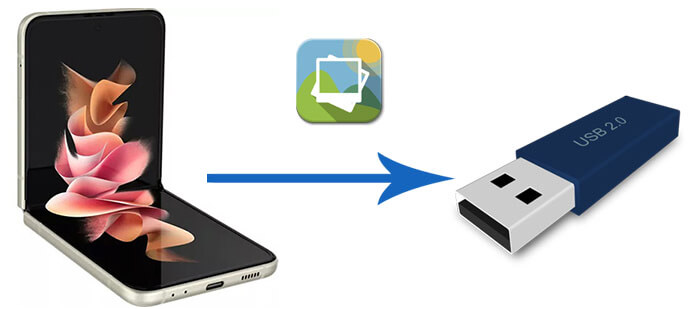
Jika Anda memiliki komputer, Anda dapat menggunakannya sebagai perantara untuk mentransfer foto dari ponsel Samsung Anda ke stik USB. Ini adalah cara paling umum untuk mentransfer foto dari Samsung S20/S21/S22/S23/S24 ke USB:
Langkah 1. Gunakan kabel USB untuk menghubungkan perangkat Samsung Anda ke komputer.
Langkah 2. Di ponsel Anda, pilih mode "Transfer File" atau "Protokol Transfer Media (MTP)".
Langkah 3. Buka File Explorer ( Windows ) atau Finder ( Mac ) di komputer Anda.
Langkah 4. Temukan ponsel Samsung Anda di bawah "Perangkat dan Drive".
Langkah 5. Navigasikan ke folder yang berisi foto Anda, biasanya di "DCIM" atau "Gambar".

Langkah 6. Pilih foto yang ingin Anda transfer, klik kanan, dan pilih "Salin". Tempelkan foto ke dalam folder di komputer Anda.
Langkah 7. Masukkan stik USB Anda ke komputer. Seret dan lepas foto dari folder komputer Anda ke stik USB.
Kelebihan
Kontra
Kabel USB OTG (On-The-Go) memungkinkan Anda menyambungkan stik USB langsung ke ponsel Samsung Anda tanpa memerlukan komputer. Namun tidak semua perangkat Samsung mendukung OTG. Anda dapat memeriksa apakah OTG berfungsi di perangkat Anda dengan mengunduh aplikasi ini dari Google Play. Inilah cara kerjanya:
Langkah 1. Hubungkan kabel OTG ke telepon Anda dan colokkan stik USB ke ujung lainnya.
Langkah 2. Notifikasi akan muncul yang menunjukkan bahwa perangkat penyimpanan USB telah terhubung. Jika tidak terhubung, Anda dapat mengetuk drive USB untuk melihat opsi lainnya dan memilih "Transfer file".

Langkah 3. Buka pengelola file di ponsel Anda dan cari folder yang berisi foto Anda (misalnya DCIM atau Gambar).
Langkah 4. Pilih foto yang ingin Anda transfer. Ketuk ikon tiga titik di pojok kanan atas, lalu pilih "Salin".
Langkah 5. Salin foto ke drive USB Anda dan ketuk "Selesai".
Kelebihan
Kontra
Catatan: Berikut tip lain yang mungkin Anda sukai:cara mentransfer foto dari ponsel Android ke hard drive eksternal secara langsung .
Terkadang, mentransfer foto langsung dari ponsel Samsung Anda ke stik USB terasa membosankan, terutama jika Anda mengelola file dalam jumlah besar. Menggunakan alat manajemen file yang andal di komputer Anda dapat menyederhanakan prosesnya, memastikan bahwa semua foto Anda ditransfer dan diatur dengan aman tanpa kerumitan apa pun.
Coolmuster Android Assistant adalah salah satu alat yang menyederhanakan transfer file dan menawarkan fitur canggih untuk mempermudah pengelolaan data ponsel Samsung Anda.
Fitur utama Coolmuster Android Assistant
Bagaimana cara mentransfer foto dari Samsung S21/S22/S23/S24 ke USB dengan Android Assistant?
01 Unduh dan luncurkan Asisten Android di komputer Anda. Ini didukung pada Windows dan Mac .
02 Hubungkan flash drive USB ke komputer Anda, lalu buat sambungan antara ponsel Samsung Anda dan komputer menggunakan kabel USB atau Wi-Fi. Setelah perangkat lunak mendeteksi ponsel Samsung Anda, Anda akan melihat antarmuka berikut.

03 Klik pada tab "Foto" di sidebar kiri. Anda dapat melihat pratinjau semua foto di perangkat Samsung Anda. Pilih foto yang Anda inginkan, lalu klik "Ekspor"> Telusuri dan pilih flash drive USB di jendela prompt > Klik "OK" untuk menyimpan file ke USB.

Kelebihan
Kontra
Bagi mereka yang lebih menyukai solusi nirkabel dan serbaguna, layanan penyimpanan cloud seperti Google Drive menawarkan cara terbaik untuk mentransfer foto dari Samsung S24 Anda ke stik USB. Metode ini sangat berguna jika Anda tidak memiliki kabel atau adaptor OTG, karena metode ini memungkinkan Anda mengunggah foto ke cloud terlebih dahulu dan kemudian mengunduhnya ke komputer Anda sebelum mentransfernya ke stik USB. Meskipun metode ini memerlukan beberapa langkah tambahan, metode ini nyaman bagi pengguna yang sering mengandalkan penyimpanan cloud untuk pencadangan dan berbagi file. Berikut langkah-langkahnya:
Langkah 1. Buka aplikasi Google Drive di Samsung S24 Anda.
Langkah 2. Ketuk ikon "+" di pojok kanan bawah dan pilih "Unggah".

Langkah 3. Pilih foto Anda dari galeri ponsel atau pengelola file dan tunggu hingga pengunggahan selesai.
Langkah 4. Buka browser web di komputer Anda dan masuk ke akun Google Drive Anda.
Langkah 5. Arahkan ke folder tempat Anda mengunggah foto dari Samsung S24 Anda.
Langkah 6. Pilih foto atau folder yang ingin Anda transfer dan tekan "Unduh" untuk menyimpannya ke komputer Anda.
Langkah 7. Masukkan stik USB Anda ke komputer. Kemudian, seret dan lepas foto yang diunduh dari komputer Anda ke stik USB.
Kelebihan
Kontra
Mentransfer foto dari ponsel Samsung Anda ke stik USB adalah cara cerdas untuk mengosongkan ruang dan mengamankan kenangan Anda. Dalam panduan ini, kami membahas berbagai metode untuk mencapai tujuan ini:
Setiap metode memiliki keunggulan uniknya sendiri, tetapi bagi mereka yang mencari solusi komprehensif dan mudah digunakan, Coolmuster Android Assistant adalah pilihan terbaiknya. Ini tidak hanya menyederhanakan transfer foto tetapi juga meningkatkan pengalaman pengelolaan Android secara keseluruhan. Cobalah sekarang.
Artikel Terkait:
Cara Mentransfer File dari Android ke USB Flash Drive dengan/Tanpa OTG
Cara Mentransfer Foto dari Samsung ke Samsung dalam 6 Metode [2024]
Bagaimana Cara Mentransfer Foto dari Samsung ke Mac ? 7 Cara di tahun 2024





